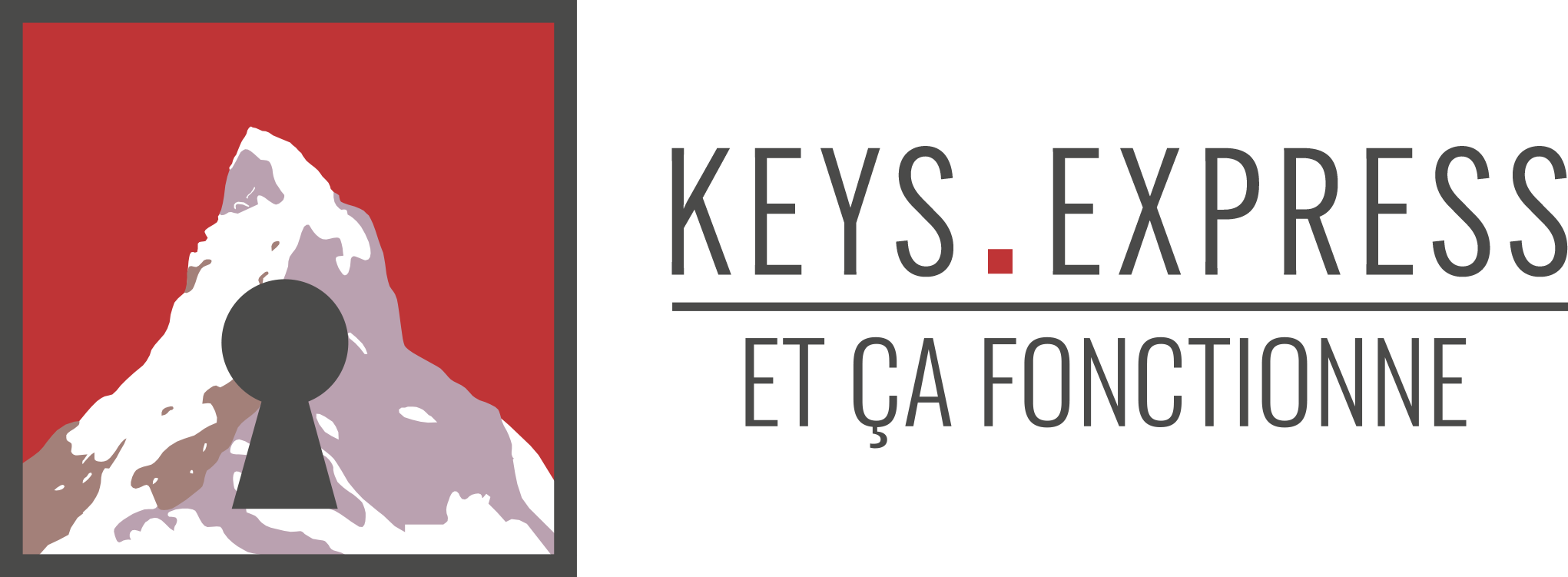9 méthodes pour rendre votre PC plus rapide


9 façons de nettoyer votre PC et de rendre Windows plus rapide
Même les PC Windows 10 les plus modernes ralentissent au fil du temps si vous n'effectuez pas un entretien régulier. Vous pouvez obtenir divers messages d'erreur dans tous les domaines de votre système d'exploitation.
Nous vous proposons ici les meilleurs conseils pour nettoyer votre PC et rendre Windows 10 plus rapide. Pour ce faire, nous utilisons les outils embarqués qui sont déjà inclus dans Windows 10, vous n'avez donc pas besoin de logiciel supplémentaire.
Pour commencer, bien nettoyer et dépoussiérer le matériel est très bénéfique pour la température de fonctionnement de votre PC. Ensuite, démarrez votre PC et utilisez ces étapes :


Vous devez effectuer ces 9 méthodes régulièrement :
1. Nettoyage essentiel du système : Détecter et supprimer les logiciels malveillants.
Les téléchargements quotidiens doivent être surveillés par un programme antivirus opérationnel. Il existe de grands fournisseurs tels qu'G Data, Kaspersky ou Norton qui offrent une protection suffisante à votre système. Si différents fournisseurs fonctionnent en parallèle sur votre PC, ils se gênent mutuellement et ralentissent votre système. Lors du nettoyage, décidez du logiciel à utiliser. Il peut également être utile de désactiver Windows Defender pour libérer davantage de ressources et rendre Windows plus rapide.
Il est ensuite important d'effectuer un contrôle complet du système avec le programme antivirus que vous avez choisi. Si vous disposez d'un bon programme (il peut aussi s'agir d'une version gratuite), vous recevrez normalement un aperçu des cas problématiques détectés. La plupart des marques vous offrent la possibilité de supprimer le logiciel dangereux. Segurazo, par exemple, se déguise en fichiers utiles, mais consomme beaucoup de ressources inutiles.
2. Nettoyage de base du système : Vider le cache de Windows 10
Votre système d'exploitation fonctionne avec un stockage temporaire, le fameux cache. Afin de pouvoir accéder sans délai à certains fichiers temporaires, ceux-ci sont stockés dans une archive. Ces fichiers ne sont pas automatiquement supprimés, ce qui entraîne l'accumulation de nombreuses informations qui peuvent ne plus être nécessaires.
Il est donc avantageux de supprimer ce cache de Windows 10 de temps en temps. Pour ce faire, vous pouvez utiliser le programme Disk Cleanup de Microsoft :
Comment supprimer gratuitement les données inutiles ?
- Tapez Nettoyage de disque dans la recherche de Windows 10 (touche logo Windows + S).
- Commencez par le lecteur C si votre PC possède plusieurs lecteurs.
- Vous obtenez un aperçu des fichiers à supprimer, que vous pouvez ensuite sélectionner. Les fichiers importants sont la corbeille et les fichiers internet temporaires.
- Confirmez votre sélection en cliquant sur OK. Les fichiers sélectionnés sont supprimés.
3. Nettoyage supplémentaire du système : Supprimer les programmes inutiles
Tous les programmes ou applications installés consomment de la mémoire, bien sûr. Certains des programmes que vous avez installés ne sont plus utilisés du tout. Les logiciels gratuits en particulier en font partis. Si vous voulez que Windows devienne plus rapide, supprimez les programmes qui ne sont pas utilisés.
Les applications préinstallées de Windows 10 peuvent être un bon début. Vous pouvez aussi parcourir la liste et désinstaller directement les programmes inutilisés.
Comment désinstaller les programmes dans Windows 10 ?
- Via l'icône engrenage dans le menu démarrer ou la touche logo Windows +I, vous pouvez ouvrir les paramètres.
- Cliquez sur Applications
- Dans la section Applications & Fonctionnalités, vous verrez une liste de tous les programmes installés. Désinstallez les applications que vous n'avez pas ouvertes depuis longtemps.
- Suivez les instructions des assistants respectifs.


4. Nettoyer le PC : Défragmenter le disque dur sous Windows 10
Si vous utilisez encore un disque dur mécanique contrairement aux disques durs SSD, vous devez les défragmenter régulièrement. Si vous utilisez plusieurs supports de stockage en parallèle, Windows 10 ne s'affiche souvent pas correctement. Si vous utilisez un disque dur pendant une période prolongée, des blocs de données plus importants sont lus, qui peuvent alors se mélanger.
Le contenu est remis au début par défragmentation, puis les éléments sont réorganisés. Cela permet de mettre de l'ordre dans le PC.
Pour Windows, procédez comme suit :
Comment puis-je nettoyer le disque dur ?
- Double-cliquez sur n'importe quel dossier pour ouvrir l'Explorateur Windows.
- Les périphériques et les lecteurs sont accessibles par l'aperçu Ce PC sur le côté gauche.
- Cliquez avec le bouton droit de la souris sur le disque dur que vous souhaitez défragmenter.
- Ouvrez l'onglet Outils via Propriétés et cliquez sur le bouton Optimiser sous l'élément Optimiser et défragmenter le disque.
- Lancez l'optimisation en confirmant votre sélection.
5. Désactiver les programmes de démarrage automatique
Lorsque vous redémarrez votre ordinateur, diverses applications démarrent en arrière-plan en même temps que votre système d'exploitation. Cela vous fait perdre de précieuses secondes dès le départ et, comme les programmes continuent de fonctionner en arrière-plan, ils dévorent les ressources lors d'une utilisation normale. Si vous avez besoin des logiciels stockés dans l'autostart, cela a du sens. Sinon, vous pouvez commencer par là si vous souhaitez nettoyer votre PC et le rendre plus rapide.
Windows 10 vous offre un aperçu plus concret par rapport à certaines des versions précédentes :
Comment puis-je changer les programmes dans le démarrage automatique ?
- Vous pouvez accéder au gestionnaire des tâches de Microsoft en appuyant sur Ctrl + Shift + Esc.
- Vous trouverez l'onglet Démarrage automatique dans la barre de menu. Il se peut que vous deviez préalablement sélectionner Plus de détails.
- Désactivez les entrées dans la liste des programmes. Un coup d’œil sur les effets du démarrage peut vous aider dans votre décision.
- Au prochain redémarrage, les modifications devraient être valides.
6. Fermer les applications en arrière-plan
La fonctionnalité de vos applications est améliorée par le développement de fonctions importantes du programme. Ainsi, des informations sont continuellement échangées en arrière-plan pour vous tenir au courant. Par exemple, les notifications de votre client de messagerie vous parviennent constamment. Si vous l'avez activé, des applications spécifiques comme l'assistant vocal Cortana en font également partie.
Les performances de Windows sont considérablement ralenties par la masse de programmes d'arrière-plan. Par conséquent, le nettoyage du PC inclut la désactivation des applications inutiles.
Comment puis-je arrêter les applications qui tournent en arrière-plan ?
- Vous commencez dans les paramètres de votre système d'exploitation (icône engrenage dans le menu démarrer ou touche logo Windows + I).
- Via Confidentialité, vous sélectionnez ensuite la section Applications en arrière-plan sur le côté gauche.
- Vous faites passer le curseur correspondant de On à Off pour désactiver les programmes d'arrière-plan.
- Vous pouvez également indiquer au tout début pour toutes les applications si vous souhaitez autoriser les applications à s'exécuter en arrière-plan. Cependant, soyez prudent avec cette option.
7. Désactiver la RAM virtuelle
Dans les moments critiques, la RAM virtuelle de Windows 10 complète la RAM de votre PC. Cela se produit, par exemple, lorsqu'il y a une surcharge imminente des unités de mémoire en raison d'une trop grande quantité de données ou lorsque vous ouvrez des fichiers surdimensionnés.
En réduisant les photos, par exemple, vous pouvez contourner ce problème. En passant à la partition virtuelle, le système a également besoin de capacités qui font défaut ailleurs. Si votre disque dur (principal) est un SSD, vous pouvez ignorer cette méthode. Dans ce cas, la mémoire virtuelle n'a aucune influence sur le fait que Windows soit plus rapide ou plus lent.
La mémoire virtuelle dans Windows 10 est activée dans les paramètres par défaut. Vous pouvez modifier cela en suivant les étapes ci-dessous :
Où puis-je trouver la mémoire virtuelle de Windows 10 ?
- Tout d'abord, affichez les paramètres avancés du système. Conseil pour ce faire dans le menu Démarrer ou via la fonction de recherche de Windows (touche logo Windows + S), entrez Paramètres système.
- L'onglet Avancé devrait déjà être affiché, où vous cliquez sur Paramètres sous l'élément Performance.
- L'onglet Avancé s'affiche à nouveau. La section Mémoire virtuelle vous donne la possibilité de modifier le fichier d'échange.
- Décochez la case Gérer automatiquement la taille des fichiers pour tous les lecteurs.
- Vous pouvez maintenant cliquer sur aucun fichier d’échange. Confirmez avec Set et OK, dans ce cas comme dans tous les Windows précédents.
- Redémarrez maintenant le PC.
8. Désactiver les effets visuels
Par rapport à son prédécesseur Windows 8.1, vous pouvez voir de subtils ajustements graphiques sur les captures d'écran des paramètres de Windows 10. Les éléments se détachent de l'arrière-plan par une ombre et les bords des fenêtres sont plus clairement définis. De plus, les applications et les menus ont été améliorés avec de nombreuses animations. Les performances sont affectées par ces nouveaux effets visuels, mais très légèrement. Vous pouvez vous passer de quelques gadgets graphiques pour rendre votre Windows plus rapide.
En désactivant les effets visuels, les écrans se rapprochent du design classique. De cette façon, vous pouvez nettoyer votre PC en quelques étapes seulement.
Désactiver les effets visuels de Windows 10
- Vous pouvez personnaliser l'apparence et les performances de Windows en recherchant Apparence via le menu Démarrer ou en utilisant la touche logo Windows + S.
- L'onglet Effets visuels devrait déjà y être sélectionné.
- La plupart des effets visuels seront désactivés en cochant le paramètre pour des performances optimales.
- En modifiant les cases à cocher dans la liste, vous pouvez également configurer les modes d'affichage manuellement.
- Les modifications sont appliquées en appuyant sur OK.
9. Accélérer Windows 10 grâce à des logiciels gratuits
Jusqu'à présent, nous nous sommes concentrés sur les outils disponibles dans Windows 10 pour éviter de devoir installer des applications supplémentaires. Certains programmes gratuits que vous pouvez trouver en ligne sont utiles d'autres ne sont pas à la hauteur des attentes.
Le logiciel gratuit CCleaner d'Avast constitue une exception. Ce logiciel d'optimisation est convivial et donc recommandé même aux débutants. Après l'installation, ouvrez CCleaner. Regardez de plus près les nettoyages simples et avancés si vous voulez nettoyer votre PC. Il y a aussi le bilan de santé depuis la dernière mise à jour, qui analyse automatiquement votre système.